Descubra as 4 maneiras úteis de como fazer um vídeo em tela dividida facilmente
Você quer ver a diferença significativa entre sua vida antes e sua vida atual? É simplesmente impressionante ver o seu crescimento como pessoa, certo? Você pode conseguir isso fazendo vídeos em tela dividida. E você também pode usar esse efeito de vídeo para fazer tutoriais em vídeo ou mesclar videochamadas. É por isso que reunimos as quatro principais maneiras mais eficazes de como fazer um vídeo em tela dividida sem problemas. Aperte o cinto e mergulhe!
Lista de guias
A melhor maneira de fazer um vídeo em tela dividida no Windows/Mac Três maneiras fáceis de criar um vídeo em tela dividida no Android/iPhone Perguntas frequentes sobre como criar um vídeo em tela divididaA melhor maneira de fazer um vídeo em tela dividida no Windows/Mac
Há muitas maneiras de fazer um vídeo em tela dividida, mas usando AnyRec Video Converter irá ajudá-lo a fazê-lo sem esforço. É uma das ferramentas poderosas quando se trata de edição de vídeo. Ele pode colocar dois, três, quatro e mais vídeos juntos em um quadro. Além disso, existem mais de 44 modelos de tela dividida e muitos filtros de edição disponíveis aqui. Você pode personalizar todos os modelos e outros parâmetros para criar um vídeo maravilhoso em tela dividida. Então, o que você está esperando? Baixe este aplicativo no seu dispositivo e aproveite seus vídeos em tela dividida!

Esta ferramenta permite que você faça vídeos em tela dividida com a música de fundo.
Você tem controle total sobre como arrastar a linha de divisão e redimensionar seus vídeos.
Possui mais de 44 modelos de tela dividida nos quais você pode ajustá-los livremente de acordo com sua preferência.
Recursos adicionais de edição poderosos que permitem adicionar filtros, girar e cortar.
100% Secure
100% Secure
Passos a seguir:
Passo 1.Claro, tenha a AnyRec Video Converter baixado no seu dispositivo primeiro e depois inicie-o. Depois disso, clique no botão “Colagem” para começar a fazer seus vídeos em tela dividida.
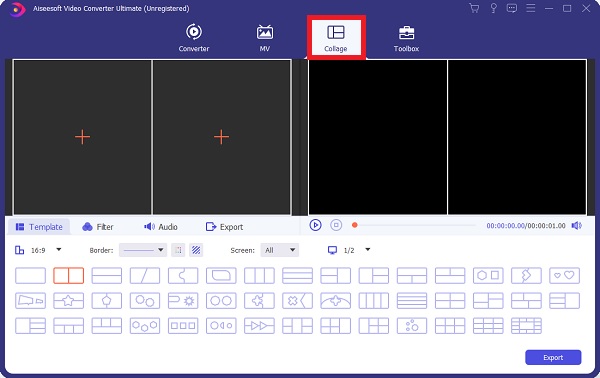
Passo 2.Em seguida, comece a escolher o modelo desejado na seção "Modelo". Depois disso, você pode adicionar seus arquivos clicando no botão "Adicionar" no centro de cada modelo. Você também pode ajustar a proporção, a borda, etc. Puxe a borda para redimensionar os videoclipes e fazer os vídeos em tela dividida desejados.
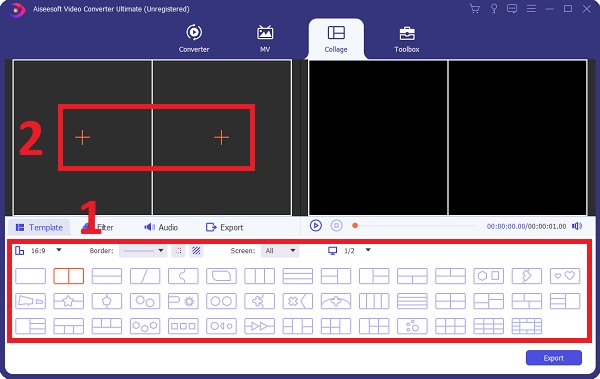
Etapa 3.Você também pode editar seus vídeos selecionando cada vídeo e clicando no botão "Editar". Você pode silenciar o vídeo, cortar, cortar, girar e muito mais. E para cortar o vídeo em tela dividida ou cortá-lo em várias partes, basta clicar no botão “Cortar”.
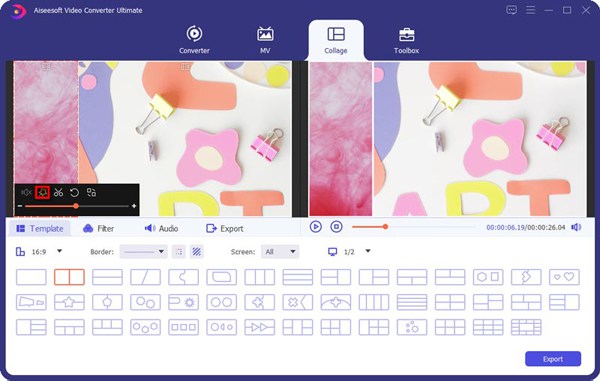
Passo 4.Depois disso, para deixar seu vídeo mais agradável aos olhos, você pode clicar no botão “Filtro” e escolher o filtro desejado. Além disso, você pode manter a trilha de áudio original verificando-a. Você também pode adicionar música de fundo clicando no botão “Adicionar”.
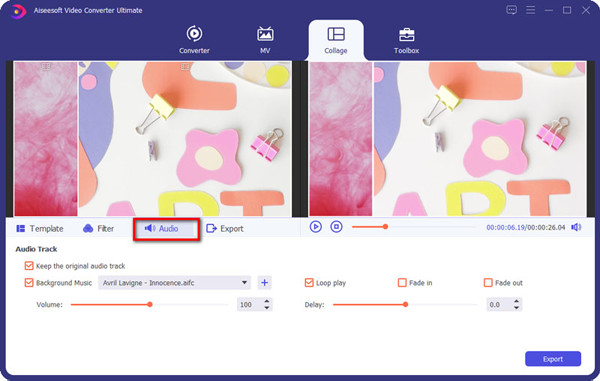
Passo 5.Desta forma, você fez um vídeo em tela dividida. Por fim, clique na seção "Exportar". Lá você pode renomear seu arquivo, alterar o formato, taxa de quadros, resolução e qualidade. Além disso, você pode escolher o local do arquivo clicando no botão "Salvar em". Uma vez feito isso, agora você pode clicar no botão "Iniciar exportação".
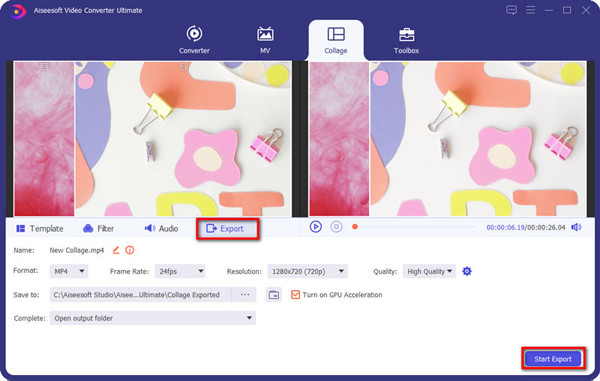
Usando este poderoso editor de vídeo, você também pode melhorar a qualidade do vídeo, converter formatos de vídeo, adicionar efeitos a vídeos, etc.
Três maneiras fáceis de criar um vídeo em tela dividida no Android/iPhone
Se você deseja usar seus telefones celulares para fazer vídeos em tela dividida, pode confiar nas etapas abaixo.
1. Como fazer um vídeo em tela dividida no iPhone através do iMovie
O iMovie é um criador de vídeo em tela dividida gratuito para usuários de Mac e iOS. Os modelos de tela dividida do iMovie permitem que você se torne criativo. Quer aprender a criar um vídeo em tela dividida no Mac, iPhone ou iPad com o iMovie? Basta ler e acompanhar.
Passo 1.Abra o iMovie no seu iPhone e comece a adicionar seus vídeos. Clique no botão "Adicionar" e, em seguida, clique no botão "Filme". Depois disso, selecione o vídeo desejado e clique no botão “Criar Filme”.
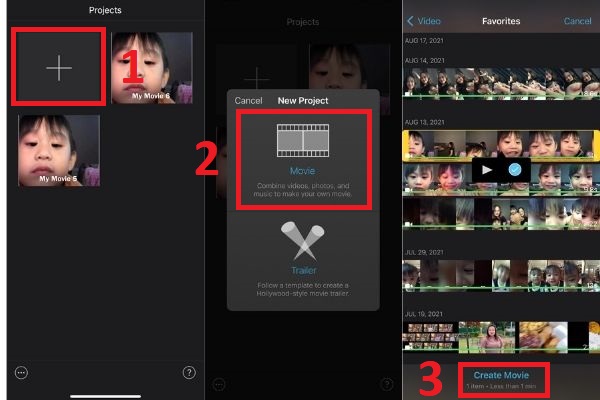
Passo 2.Em seguida, clique no botão "Adicionar" para adicionar seu próximo vídeo. Em seguida, selecione seu vídeo e clique no botão “Reticências” e selecione a opção “Tela dividida”.
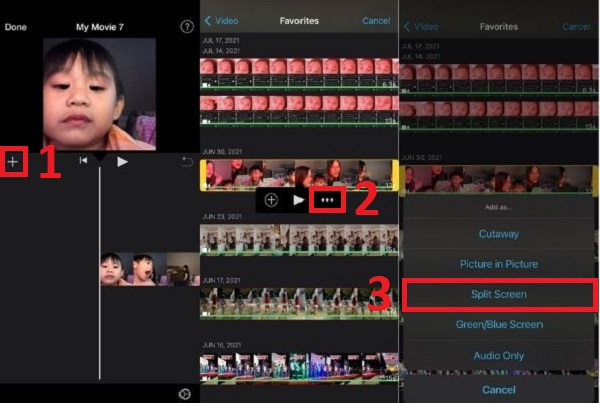
Etapa 3.Depois disso, clique no seu vídeo e o botão “Editar” aparecerá na parte inferior da tela. Você pode ajustar a “velocidade”, “cortar”, “adicionar textos” e “filtros”. Feito isso, basta clicar no botão "Concluído" no canto superior esquerdo para fazer vídeos em tela dividida no seu iPhone.
2. Dois aplicativos de edição de vídeo fáceis de usar para criar vídeos em tela dividida
Além dos dois métodos fáceis fornecidos acima, este post também reuniu dois editores de vídeo confiáveis que permitem criar vídeos em tela dividida. Você pode revisar a lista e selecionar uma que melhor atenda às suas necessidades.
Vídeo dividido
O aplicativo de vídeo Split também é útil para usuários do Android quando se trata de editar e dividir vídeos grandes em segmentos menores. Além disso, é simples de usar e amigável para iniciantes.
Prós
O programa é simples de instalar e usar com modelos predefinidos.
Controle os horários de início e término para fazer o segmento de vídeo em tela dividida.
Contras
O programa não possui ferramentas específicas de edição de vídeo e não é tão bom quanto os aplicativos profissionais de edição de vídeo.
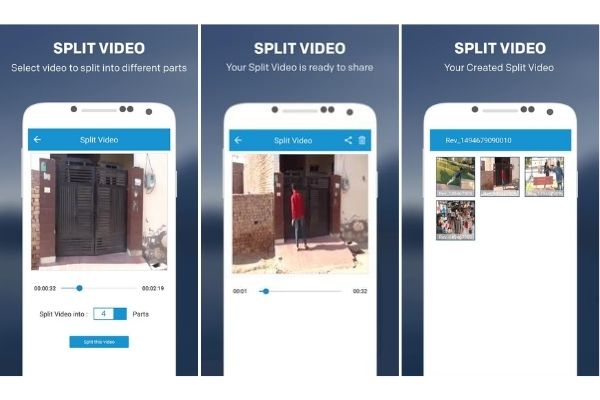
Divisor de vídeo
Divisor de vídeo é um software confiável para iPhone que permite editar e fazer vídeos em tela dividida. É um aplicativo gratuito que combina todas as suas ferramentas de edição em um único aplicativo. O aplicativo divide com sucesso um vídeo grande em pequenos pedaços, que podem ser rapidamente enviados por mensagem de texto ou carregados nas mídias sociais.
Prós
Muito simples de usar, mas também profissional para edição.
Permite fazer vídeos em tela dividida e ao mesmo tempo editá-los.
Contras
O aplicativo tem vários limites em termos de recursos.
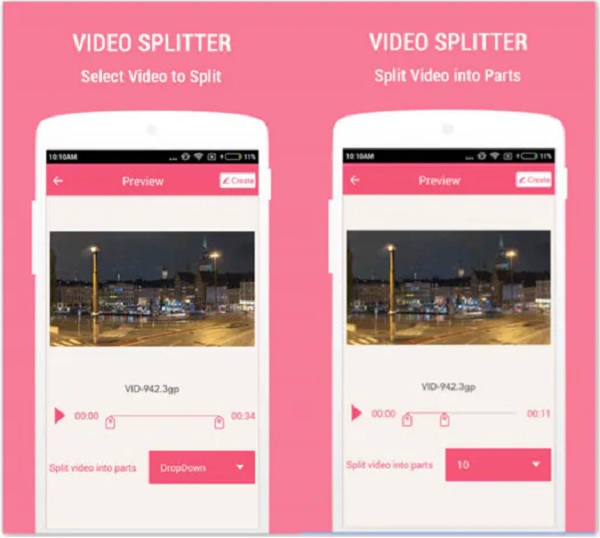
Perguntas frequentes sobre como criar um vídeo em tela dividida
-
1. Posso fazer um vídeo em tela dividida para cima e para baixo?
Absolutamente sim. Com a ajuda do AnyRec Video Converter, você pode fazer um vídeo em tela dividida para cima e para baixo. Tem mais de 44 modelos que são ajustáveis. Basta escolher o modelo que atende às suas necessidades.
-
2. Posso inserir mais de dois vídeos na criação de vídeos em tela dividida?
Absolutamente sim. A maioria dos editores de vídeo que fornecem modelos predefinidos para criar vídeos em tela dividida suportam a importação de mais de 2 vídeos em uma tela. AnyRec Video Converter está incluído.
-
3. Onde posso ver meus vídeos salvos em tela dividida do iMovie?
Seus vídeos em tela dividida são salvos automaticamente em seus arquivos de fotos. Mas para você encontrá-los rapidamente, sugerimos que você escolha um local de arquivo antes de salvá-los.
Conclusão
Aí está! As informações acima são as quatro principais maneiras acessíveis de como criar vídeos em tela dividida de maneira fácil. Escolha o editor de vídeo profissional - AnyRec Video Converter para criar vídeos em tela dividida facilmente com modelos predefinidos. Se ainda tiver alguma dúvida em mente, não hesite em nos contatar. Prometemos retornar imediatamente.
